À l’air où tout devient numérique, dématérialisé, que deviennent vos CD ? Qu’ils soient anciens ou que vous veniez tout juste de les acheter, vous aimeriez surement l’écouter partout sans vous balader avec votre lecteur et votre collection de CD. Seulement voilà, vous avez réussi à ripper vos CD de musique sur votre ordinateur, mais vous ne voyez pas comme les transférer sur votre iPhone ou les incorporer à Apple Music ? Il existe une solution.
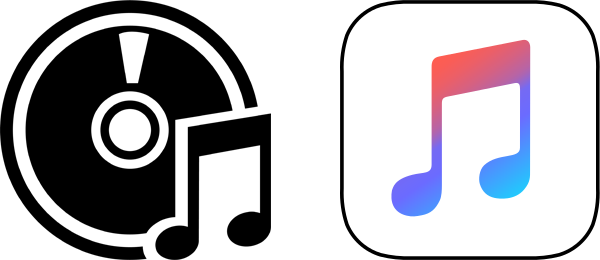
Utiliser un lecteur audio tiers
Cette méthode nécessitera assez de place dans iCloud Drive. Vous aurez peut-être besoin d’un abonnement, et une application de lecteur de musique tierce. Il est possible qu’une app soit capable de lire des fichiers qui ne sont pas enregistrés localement, comme VLC. Tout le problème réside dans le fait de lire ces fichiers audio à la suite, telle une bibliothèque, plutôt qu’un par un.
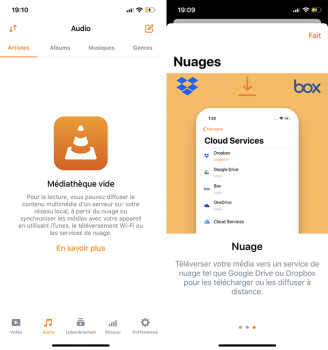
C’est pourquoi les solutions qui semblent les plus adéquates sont celles d’Apple. Lire vos CD musique surtout vos appareils grâce à Apple Music ou iTunes Match.
Apple Music ou iTunes Match
Principe et fonctionnements
Sans abonnement à Apple Music ou iTunes Match, il existe un service « iTunes dans le nuage ». Cependant, cela ne concerne pas vos musiques personnelles, uniquement vos achats dans iTunes. En effet, un achat effectué sur un appareil sera téléchargeable, sans payer de nouveau, sur un autre de vos appareils avec le même compte. Et « heureusement ».
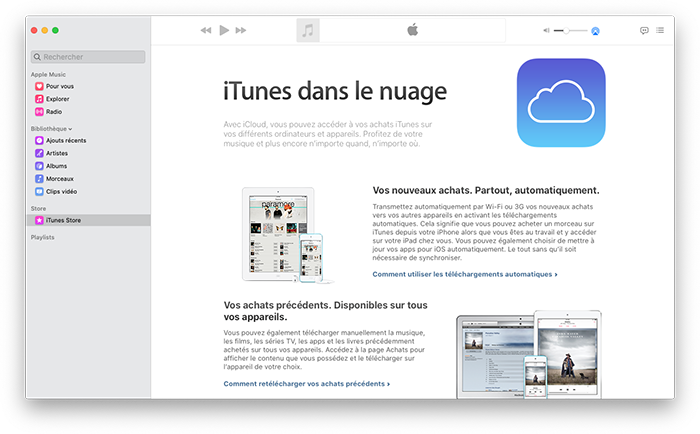
En prenant un abonnement à Apple Music, vous ne vous contentez pas d’avoir accès en illimité à toutes les musiques présentes dans iTunes sur tous vos appareils. L’autre service inclus est la bibliothèque musicale iCloud. Ainsi, vos musiques personnelles, qui peuvent se transférer depuis un CD, vos playlists, vos classements, etc. sont disponibles sur tous vos appareils grâce à iCloud, sans besoin de stockage local.
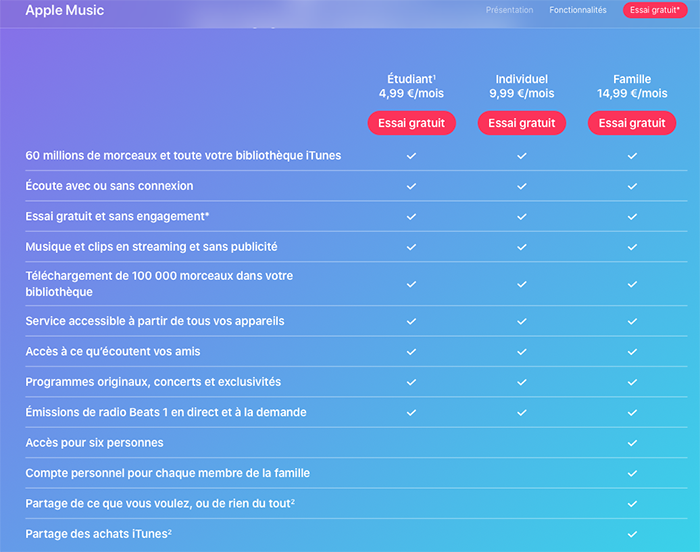
Concernant iTunes Match, l’abonnement est moins cher, mais fais seulement office de bibliothèque musicale iCloud. Tant que vos appareils sont connectés avec le même identifiant sur iTunes (ou Musique), ils ont accès à vos musiques de CD ou d’achat individuel (ou par album) via iTunes.
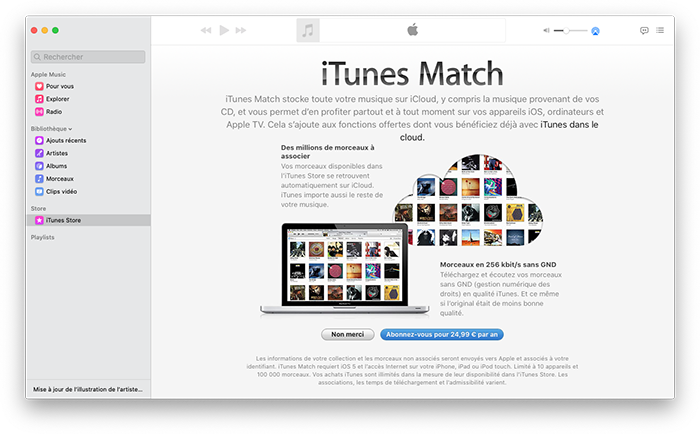
Dans les 2 cas, votre stockage iCloud n’est pas impacté, ce qui compte, c’est le nombre de musiques (100 000 morceaux) et non leur poids. Cela vous évite d’avoir un abonnement supplémentaire pour augmenter votre espace de stockage iCloud.
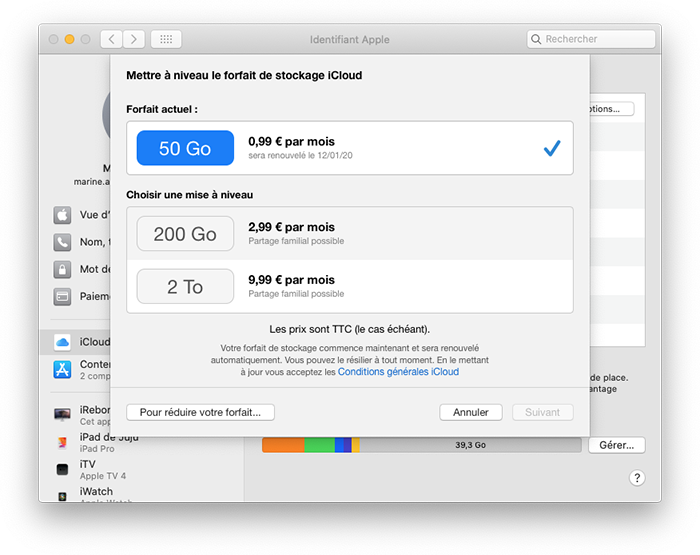
Activer la bibliothèque musicale iCloud
Pour activer la bibliothèque musicale iCloud avec Apple Music pour pouvoir y transférer vos CD, vous devez d’abord vous abonner à Apple Music ou iTunes Match.

Abonnements Apple Music et iTunes Match
Vous pouvez le faire sur tous vos appareils, mais prenons le cas d’un ordinateur avec iTunes ou Musique puisque c’est grâce à celui-ci que vous avez vos CD dématérialisés.
- Ouvrez iTunes ou Musique ;
- Sur le menu à gauche, dans « Apple Music », cliquez sur Pour vous ou dans « Store » cliquez sur iTunes Store et tout en bas 3 mois d’essai gratuit à Apple Music ;
- Si vous n’avez encore pas fait la période d’essai, sélectionnez l’offre d’essai ;
- Choisissez l’offre d’abonnement qui vous correspond ;
- Connectez-vous avec vos identifiants Apple ;
- Confirmez les données qui s’affichent vous concernant.
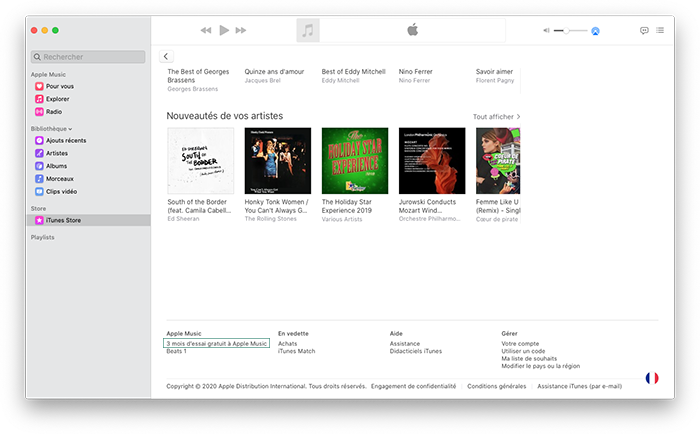
Vous pouvez à tout moment vous désabonner d’Apple Music.
Apple Music peut ne pas correspondre à tout le monde. Par exemple, à ceux qui continuent d’acheter toutes leurs musiques en CD. Cela les ferait payer doublement les droits d’auteurs… Dans ce cas, optez plutôt pour iTunes Match.
- Ouvrez iTunes ou Musique ;
- Sur le menu à gauche, dans « Store » cliquez sur iTunes Store ;
Note : si « Store » n’apparait pas, allez à Musique > Préférences, onglet Général et cochez iTunes Store dans « Afficher ».
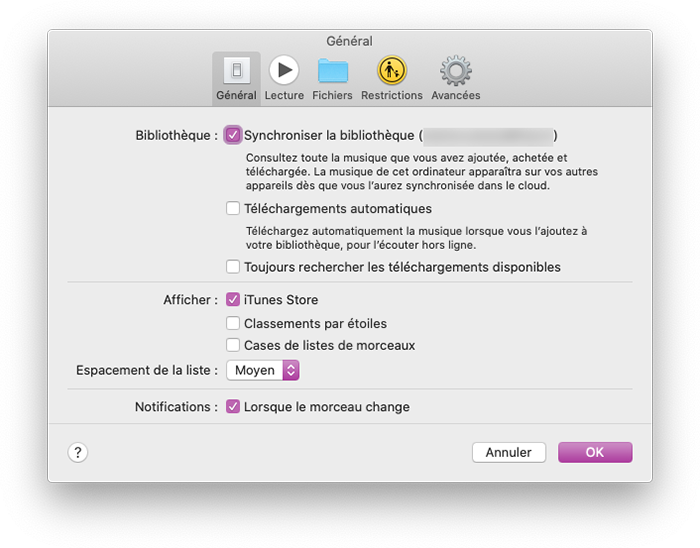
- Sur la droite, cliquez sur iTunes Match ;
- Cliquez sur Abonnez-vous pour 24,99 € par an ;
- Saisissez votre identifiant et mot de passe Apple ;
- Confirmez ou ajoutez vos informations et moyens de paiements ;
- Finalisez en cliquant sur S’abonner.
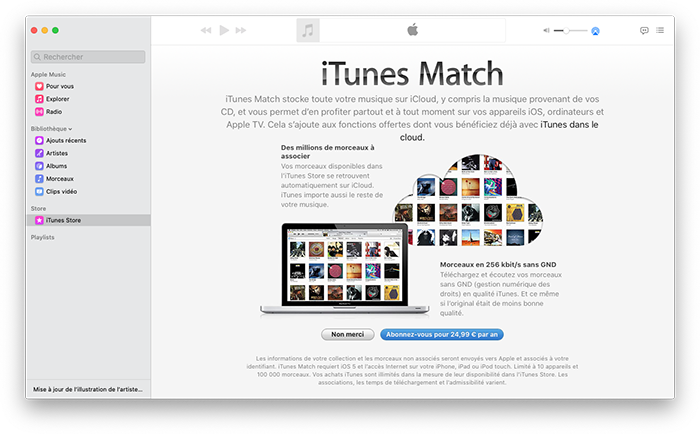
Vous pouvez à tout moment vous désabonner d’iTunes Match, comme Apple Music.
Bibliothèque iCloud
Maintenant que vous avez votre abonnement, activons la bibliothèque iCloud :
- Restez dans l’app Musique ou iTunes ;
- Allez à Musique > Préférences, onglet Général ;
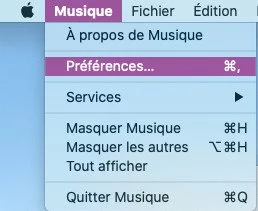
- Dans la partie « Bibliothèque » cochez Synchroniser la bibliothèque, pour les autres options, cela reste votre choix ;
- Validez avec OK.
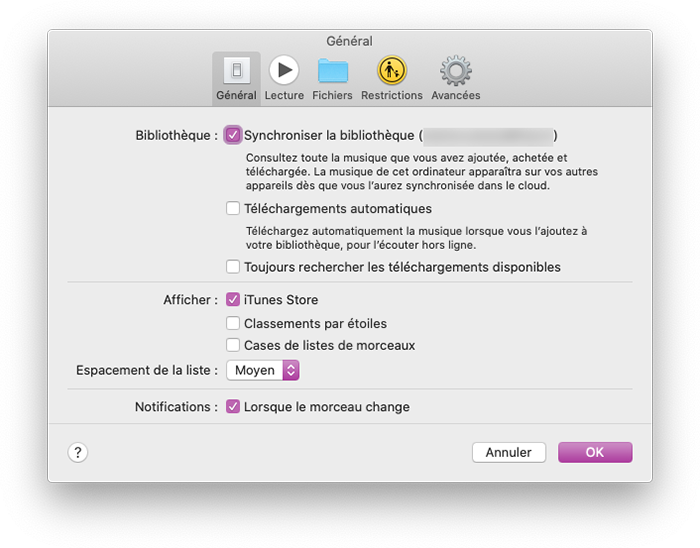
Pour avoir toutes vos musiques préférées sur tous vos appareils, vous devrez prendre un abonnement pour profiter de la bibliothèque iCloud. Vous devrez transférer vos CD musique sur ordinateur, puis vous abonner à Apple Music ou iTunes Match selon votre besoin.



